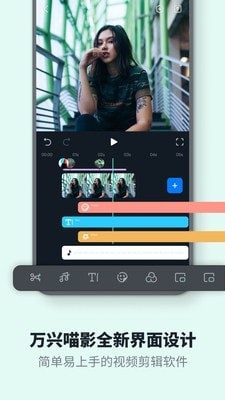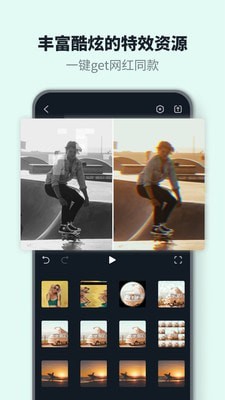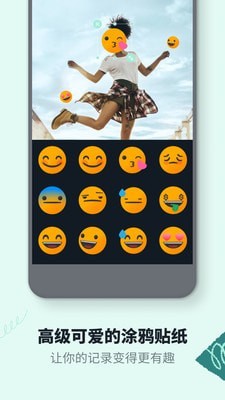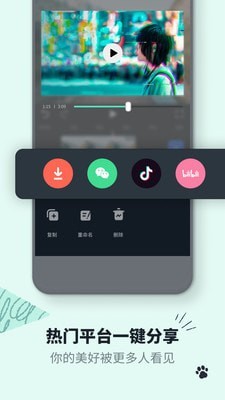喵影工厂 v7.0.01
- 分类:摄影摄像
- 版本: v7.0.01
- 大小: 83.6M
- 权限:查看
需要调用以下权限
- 查看更多权限列表【万兴喵影】 ● 获取定位允许应用通过网络或卫星对设备进行定位 ● 获取额外的位置信息提供程序命令获取额外的位置信息提供程序命令。恶意应用程序可借此干扰 GPS 或其他位置源的正常工作。 ● 查看网络状态允许应用程序查看所有网络的状态。 ● 开关WLAN允许应用开启或关闭WLAN ● 拍摄照片和视频允许应用拍摄照片或录制视频 ● 更改网络连接性允许应用程序更改网络连接的状态。 ● 更改 WiFi 状态允许应用程序连接到 WiFi 接入点以及与 WiFi 接入点断开连接,并对配置的 WiFi 网络进行更改。 ● 完全的互联网访问权限允许应用程序创建网络套接字。 ● 检索当前运行的应用程序允许应用程序检索有关当前和最近运行的任务的信息。恶意应用程序可借此发现有关其他应用程序的保密信息。 ● 装载和卸载文件系统允许应用程序装载和卸载可移动存储器的文件系统。 ● 获取手机信息允许应用获取手机号、IMEI、IMSI ● 录音允许应用程序访问录音路径。 ● 修改/删除 SD 卡中的内容允许应用程序写入 SD 卡。 ● 以悬浮窗的形式显示允许应用在任何界面显示悬浮窗 ● 控制振动器允许应用程序控制振动器。 ● 修改系统设置项允许应用修改系统设置情况
- 标签:剪视频视频剪辑
点击报错
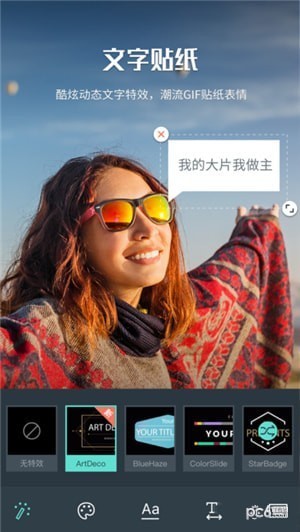
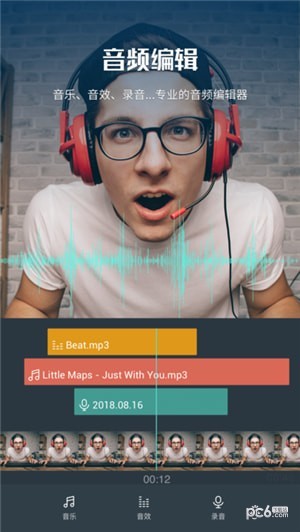
喵影工厂基本简介
颜值,更有实力的喵影工厂软件强势来袭!
喵影工厂app拥有全新会员体系,更多会员特权;一个喵影工厂账号,轻松畅享移动端&桌面端视频编辑!
视频编辑,视频剪辑,视频裁剪,视频拼接,画中画,视频倒放,视频滤镜,动态字幕…… 你想要的,我们统统给你!
喵影工厂手机版是全球超50,000,000用户好评的视频剪辑神器!微博大V、vlogger、B站Up主都在用的喵影工厂(原名:万兴神剪手)


喵影工厂功能介绍
1080P视频 —— 高清拍摄,快速导入,直接编辑视频
视频剪辑 —— 分割、合并、复制、裁剪、旋转、镜像翻转、拼接多个视频,轻松完成视频修剪与后期处理
电子相册 —— 导入多张照片,一键制作电子相册视频
视频调速 —— 视频加速、减速、快进、慢放,视频倒放,时间倒流
画面调节 —— 亮度、对比度、饱和度、锐度、色温、暗角 …
画中画 —— 支持图片与视频格式,轻松学会reaction反应视频
视频画幅 —— 多种视频尺寸比例选择,16:9,9:16,4:3,3:4,1:1,4:5等等


喵影工厂软件特色
*字幕:创新动态字幕,精确控制字幕时间,视频字幕支持特效、大小、位置、字体、颜色、边框、阴影、背景的调节,还可以设置酷炫的动态视频效果
*贴纸:可爱动画贴纸、表情包、让视频更有趣!海量热门GIF搜索!
*转场:超酷炫转场衔接效果,多段视频衔接令人耳目一新
*滤镜:精选数十种实时复古滤镜,媲美电影胶片级的质感
喵影工厂软件优势
【资源商城】
内置资源商城,将提供丰富的资源特效,从字幕、动态元素、叠加特效,音效等海量精美特效,让你的视频编辑创意无限
每月不断持续更新当前最潮、最具流行的资源!
【导出与分享】
支持一键保存作品至本地相册
支持导出360P、480p、720p、1080p分辨率
一键分享视频到微信,朋友圈,B站,微博,qq,美拍等社交平台
【视频封面】
独创视频封面,让你的视频过目难忘
封面支持选帧、拍摄、边框、文字、贴纸、手绘等基本功能
【订阅服务】
喵影工厂(原名:万兴神剪手)会员包含4个等级(移动端&桌面端通用):普通会员、高级会员、VIP至尊会员、企业会员
会员将享受更多服务及特权:如去除片尾动画、1080P高清导出、专属特效等
根据您的选择,神剪手会员提供「月费」、「年费」两种时间周期订阅
喵影工厂常见问题
喵影工厂和万兴神剪手有什么不一样?
1.喵影工厂全新会员系统,打通账号体系
2.全新设计&交互,支持竖屏操作,喵影工厂视频编辑更轻松
3.喵影工厂app还新增片头、片尾编辑,视频剪辑更有创意
4.独创视频封面,让你的视频过目难忘
5.更多酷炫视频特效、动态贴纸、复古滤镜、经典BGM,让你的视频编辑更具个性
6.更多视频剪辑功能,等待你去发现
为什么导入项目时提示重定位?
保存项目文档后,如果对于项目内的素材进行了修改(例如重命名,删除或者修改保存路径),程序将无法通过原来的素材保存路径打开项目。为了避免这类情况的发生,您可以在“文件”下面选择“打包项目文件”进行保存,这样您的原素材和工程都会被保存在一个压缩包里。下次您可以直接解压并导入项目进行编辑。
导入视频失败怎么办?
首先,您需要确认一下您导入的视频是不是我们的软件支持的导入格式,如果您的视频是保存到外置设备(例如U盘或者相机…等等),建议先将视频拷贝到电脑本地,再从电脑导入到程序中。
时间线预览时为什么质量不如原素材?
为了提高编辑效率,素材在导入时间线之后会被压缩,所以编辑过程中会有一定的质量损失,但是正常情况下对输出的视频质量不会有很大的影响。
为什么截图的质量不如原素材?
由于导入到时间线的素材经过了压缩,因此截图的质量有所损失。建议在素材管理中心双击素材进行播放,并手动拖拽播放进度条到相应的时间节点,点击截图按钮进行截图。
喵影工厂使用方法
喵影工厂教程,如何添加字幕或标题?
1. 在视频编辑界面,点击右侧栏“编辑”按钮进入编辑界面。

2. 点击“字幕” 进入字幕编辑界面。

3. 点击屏幕左下方的 “+”按钮,选择要添加的字幕样式。


4. 选中字幕样式后,单击屏幕中间打开小键盘,输入文字,选择字体及颜色,点击确定返回到字幕菜单。

5. 点击右上角确定。

如何编辑字幕/标题
1. 选择要编辑的标题和字幕。

2. 点击屏幕中间打开键盘并编辑文本,颜色和字体等。

3. 点击确定完成编辑。
如何删除字幕/标题
1. 选择要编辑的标题和字幕。

2. 点击“×”进行删除。

如何编辑主题内的字幕/标题
1. 在右边选择你想应用的主题。

2. 点击“编辑”按钮进入编辑界面。
3. 在屏幕下方选择“标题”。

4. 点击屏幕中央以打开键盘并编辑文本。

5. 编辑完成后可以预览字幕效果,点击确认完成编辑。
喵影工厂更新日志
V5.6.3更新
1. 优化VIP购买页交互;
2. 更新内置音乐,内置贴纸;
3. 修复若干BUG;
4. 优化使用体验。
- 版本: v7.0.01
- 分类:摄影摄像
- 语言:简体
- 平台: 安卓
- 大小: 83.6M
- 授权:免费
- 作者:万兴科技股份有限公司深圳分公司
- 时间:2023-11-15
- 人气:76997
- 下载:666